

By Adela D. Louie, Last updated: July 10, 2020
Il tuo dispositivo iPhone contiene messaggi di testo importanti che desideri salvare? Vuoi sapere come salva messaggi di testo su iPhone nel modo più semplice possibile? Quindi vai avanti e leggi questo articolo per scoprire come salva messaggi di testo su iPhone dispositivo.
Ci sono molti utenti iPhone che vorrebbero sapere come salvare i messaggi di testo su iPhone. Questo perché i messaggi di testo contengono informazioni importanti di cui abbiamo bisogno o anche per qualche altro motivo. Quindi, per essere in grado di conoscere alcuni modi rapidi su come salvare i messaggi di testo su iPhone. Quindi, se vuoi conoscere questi modi, vai avanti e leggi questo post.
Parte 1. Il modo migliore per salvare i messaggi di testo su iPhoneParte 2. Diversi altri modi su come salvare i messaggi di testo su iPhoneParte 3. Conclusione
Conosciamo la difficoltà che potresti avere quando perdi i messaggi di testo sul tuo dispositivo iPhone ed è per questo che vuoi sapere come salvare i messaggi di testo su iPhone. E questo è il motivo per cui abbiamo creato uno strumento che puoi usare per tenere al sicuro quei messaggi di testo. E questo è il backup con il FoneDog Backup e ripristino dei dati iOS.
Backup e ripristino dei dati iOS Un clic per eseguire il backup dell'intero dispositivo iOS sul computer. Consentire di visualizzare in anteprima e ripristinare qualsiasi elemento dal backup su un dispositivo. Esporta ciò che vuoi dal backup sul tuo computer. Nessuna perdita di dati sui dispositivi durante il ripristino. iPhone Restore non sovrascriverà i tuoi dati Scarica gratis Scarica gratis
FoneDog iOS Data Backup and Restore ha lo scopo di eseguire il backup e il ripristino di tutti i dati presenti sul dispositivo iPhone. Ciò include messaggi di testo, contatti, cronologia delle chiamate, foto, video, note, posta vocale e molto altro. E grazie a questo programma, puoi scegliere in modo selettivo i dati di cui vuoi eseguire il backup e anche da ripristinare su un altro dispositivo iPhone o persino sul tuo computer.
Inoltre, FoneDog iOS Data Backup and Restore è anche molto facile da usare perché è un'applicazione con un clic per il backup e il ripristino dei messaggi di testo. Inoltre, questa è un'applicazione molto sicura da usare perché non sovrascriverà alcun dato esistente sia dal tuo dispositivo iPhone che dal tuo computer. E per questo motivo, questo programma è altamente raccomandato da molte persone.
E per sapere come salvare i messaggi di testo su iPhone utilizzando FoneDog iOS Data Backup and Restore, ecco una guida rapida che puoi facilmente seguire. Quindi, vai avanti e ora e scarica e installa FoneDog iOS Data Backup and Restore sul tuo computer.
La prima cosa che devi fare è fare prima il backup dei messaggi di testo dal tuo dispositivo iPhone. E per farlo, basta seguire i passaggi seguenti.
E una volta che hai già installato il programma sul tuo computer, vai avanti e avvialo sul tuo computer. E poi, una volta che arrivi sulla pagina principale del programma, vai avanti e scegli Backup e ripristino dei dati iOS. E dopo, vai avanti e scegli iOS Data Backup. E una volta che hai scelto l'opzione necessaria, vai avanti e collega il tuo dispositivo iPhone al computer usando il suo cavo USB e attendi che il programma rilevi il tuo dispositivo iPhone.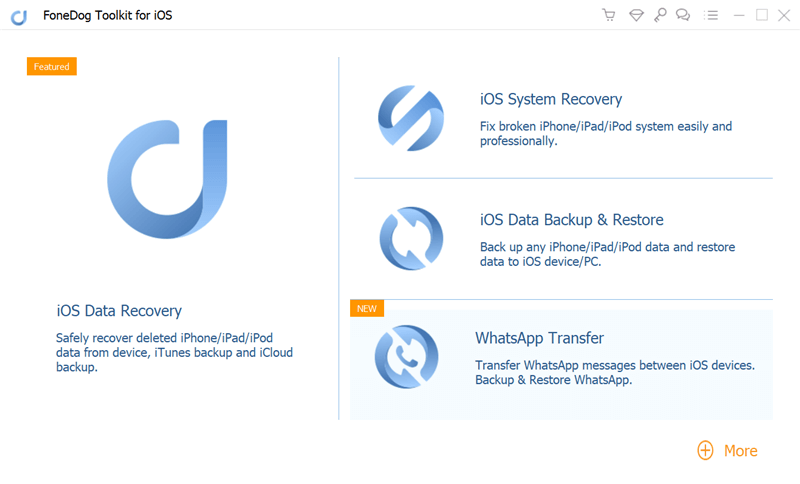
Quindi, nella pagina successiva dello schermo, FoneDog iOS Data Backup and Restore ti chiederà quindi di scegliere tra due modalità di backup disponibili per i tuoi dati. Uno è attraverso un backup standard che è proprio come un backup normale. E l'altro è il backup crittografato che puoi scegliere per impostare il tuo file di backup con una password in modo da poterne proteggere le informazioni.
Quindi, dopo aver scelto la modalità di backup per il tuo file di backup, FoneDog iOS Data Backup and Restore ti mostrerà un elenco di tipi di dati che può supportare per il backup. Quindi, da quell'elenco, vai avanti e scegli semplicemente Messaggi e allegati per visualizzare tutti i messaggi di testo che hai sul tuo dispositivo iPhone.

E poi, il programma ti mostrerà tutte le conversazioni di messaggi di testo che hai sul tuo dispositivo iPhone. E da quella pagina, vai avanti e scegli tutti i messaggi di testo di cui vuoi eseguire il backup dal tuo dispositivo iPhone. Puoi sceglierli uno per uno oppure puoi semplicemente fare clic sul pulsante Seleziona tutto per scegliere tutti i messaggi di testo che vedi sullo schermo contemporaneamente.
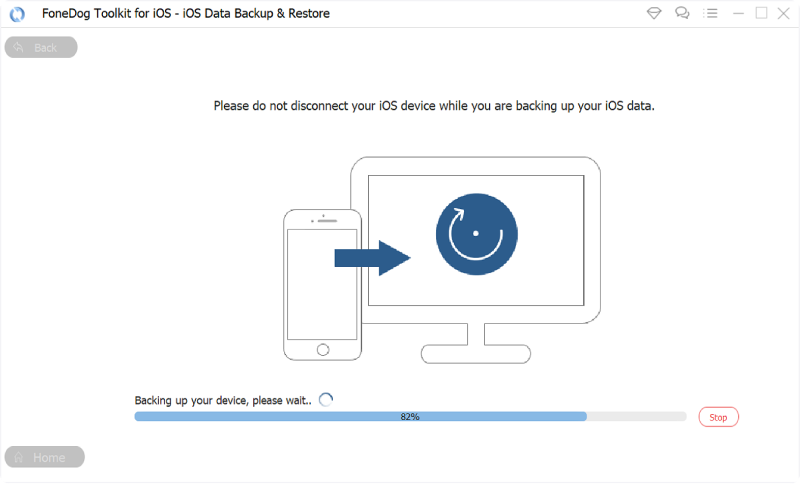
Dopo aver scelto la conversazione che desideri proteggere, ora è il momento di eseguirne il backup. E per essere in grado di farlo, vai avanti e fai clic sul pulsante Avanti. Quindi il programma inizierà a eseguire il backup dei messaggi di testo sul computer. Quindi, da qui, tutto ciò che devi fare ora è aspettare che si completi.
Ora, nel caso in cui sia necessario ripristinare questi messaggi di testo di cui è stato eseguito il backup dal dispositivo iPhone, è possibile procedere e utilizzare lo stesso programma. E per farlo ecco i passaggi che devi seguire.
Vai avanti e riavvia il programma sul tuo computer, quindi collega il dispositivo iPhone utilizzando il suo cavo USB. E una volta che il tuo iPhone è stato rilevato dal programma, vai avanti e scegli Backup e ripristino dei dati iOS, quindi scegli Ripristino dati iOS dall'interfaccia principale.

Successivamente, FoneDog iOS Data Backup and Restore ti mostrerà tutto il backup che hai. Quindi, da quell'elenco, vai avanti e scegli quello più recente in base alla data e all'ora in cui è stato eseguito il backup. Vai avanti e fai clic sul file di backup, quindi fai clic sul pulsante Visualizza ora.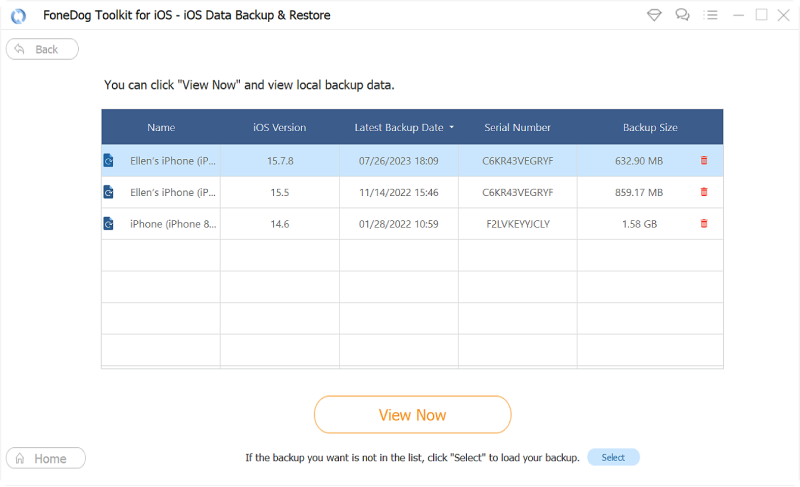
E una volta che fai clic sul pulsante Visualizza ora, il programma inizierà a scansionare il file di backup che hai scelto. Quindi, tutto ciò che devi fare è aspettare che si completi.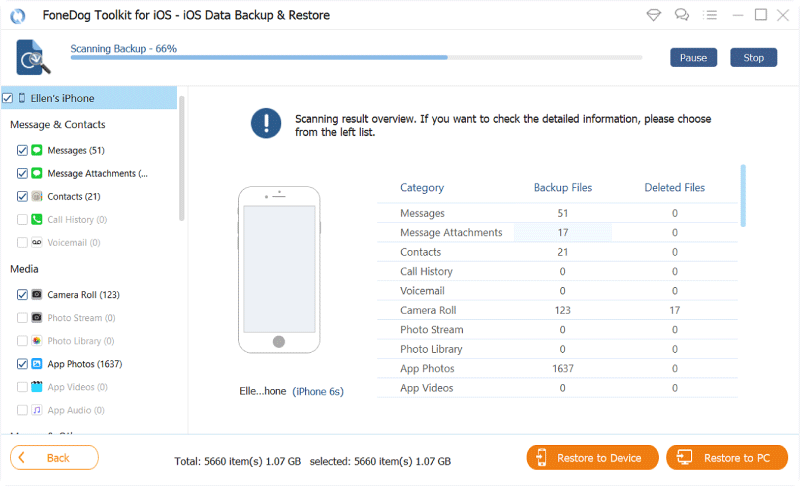
Una volta completato il processo di scansione, ora puoi vedere il tipo di dati sul lato sinistro dello schermo. Quindi, da lì, vai avanti e fai clic su Messaggi e verranno visualizzati tutti i messaggi di testo sul tuo file di backup. Poi scegli i messaggi di testo che si desidera ripristinare. E una volta che hai finito, ora puoi andare avanti e fare clic sul pulsante Ripristina su PC per ripristinare i tuoi messaggi di testo al tuo computer. In alternativa, puoi scegliere il pulsante Ripristina su dispositivo nel caso in cui desideri ripristinarlo su un nuovo dispositivo iPhone.
Oltre a utilizzare il primo metodo sopra, ci sono anche altri modi su come salvare i messaggi di testo su iPhone. E con ciò, ecco gli altri modi di cui stiamo parlando.
Se nel caso tu voglia sapere in qualche altro modo come salvare i messaggi di testo su iPhone, eccone un altro su cui puoi fare affidamento. E questo è usando il tuo account iCloud. Come sai, tutti gli utenti iOS possono avere uno spazio di archiviazione gratuito di 5 GB sul tuo iCloud che puoi anche espandere con un abbonamento. Tuttavia, questo metodo non manterrà una copia dei tuoi messaggi di testo. Ma quello che può fare è che può sincronizzare i tuoi messaggi di testo dal tuo dispositivo iPhone a iCloud. Ciò significa che quando elimini un determinato messaggio di testo sul tuo dispositivo iPhone, verrà eliminato anche su iCloud. Ora, per te sapere come salva messaggi di testo su iPhone usando iCloud, ecco i passaggi che devi seguire.
Tutti gli utenti di iPhone hanno ovviamente familiarità con il programma iTunes. Dopo tutto, il iTunes il programma è noto per essere l'app ufficiale per tutti i dispositivi Apple come iPhone, iPad, iPod e persino il tuo Mac. E con ciò, puoi anche farne uso per sapere come salvare i messaggi di testo su iPhone usando iTunes. E per sapere come puoi farlo, ecco una guida rapida che puoi seguire.
Un altro modo su come salvare i messaggi di testo sul dispositivo iPhone è usare la tua email. Tuttavia, eseguire questa procedura è l'ideale per i singoli articoli che si desidera salvare. E per farti sapere come puoi farlo, ecco i passaggi che devi seguire.
Backup e ripristino dei dati iOS Un clic per eseguire il backup dell'intero dispositivo iOS sul computer. Consentire di visualizzare in anteprima e ripristinare qualsiasi elemento dal backup su un dispositivo. Esporta ciò che vuoi dal backup sul tuo computer. Nessuna perdita di dati sui dispositivi durante il ripristino. iPhone Restore non sovrascriverà i tuoi dati Scarica gratis Scarica gratis
Chiaramente, è molto facile su come salva messaggi di testo su iPhone dispositivo. Puoi persino farlo da solo senza la necessità di un esperto. Inoltre, salvare i tuoi messaggi di testo sul tuo iPhone è un ottimo modo per tenerli al sicuro nel caso in cui accada qualcosa di brutto sul tuo dispositivo iPhone, quindi puoi ancora essere in grado di averne una copia.
E quando si tratta di eseguire il backup di tutti i dati dal tuo iPhone, puoi sempre utilizzare FoneDog iOS Backup e ripristino dei dati perché questo è il modo più sicuro, semplice e affidabile per tenere al sicuro quei messaggi di testo.
Scrivi un Commento
Commento
Respaldo y restauración de datos de iOS
Proteggere i dati sul computer e recuperare selettivamente i dati IOS dal backup.
Scarica Gratis Scarica GratisArticoli Popolari
/
INTERESSANTENOIOSO
/
SEMPLICEDIFFICILE
Grazie! Ecco le tue scelte:
Excellent
Rating: 4.8 / 5 (Basato su 96 rating)